- Slack არის ერთ-ერთი ყველაზე პოპულარული თანამშრომლობის პლატფორმა, რომლის საშუალებითაც შეგიძლიათ მარტივად დაუკავშირდეთ და გაზიაროთ ფაილები თქვენი გუნდის წევრებთან.
- თუ Slack ვერ ჩამოტვირთავს ფაილებს, შეეცადეთ შეცვალოთ ჩამოტვირთვის ადგილი ან შეამოწმოთ ინტერნეტი.
- Slack შესანიშნავი თანამშრომლობის პროგრამაა და თუ თქვენ ეძებთ მსგავს პროგრამულ უზრუნველყოფას, გირჩევთ, გადაამოწმოთ ჩვენი პროდუქტიულობის პროგრამული უზრუნველყოფა კერა
- ჩვენ სლაკის საკითხებს ვრცლად ვუყურებდით Slack შეცდომების ცენტრი ასე რომ, დარწმუნდით, რომ შეამოწმეთ იგი.
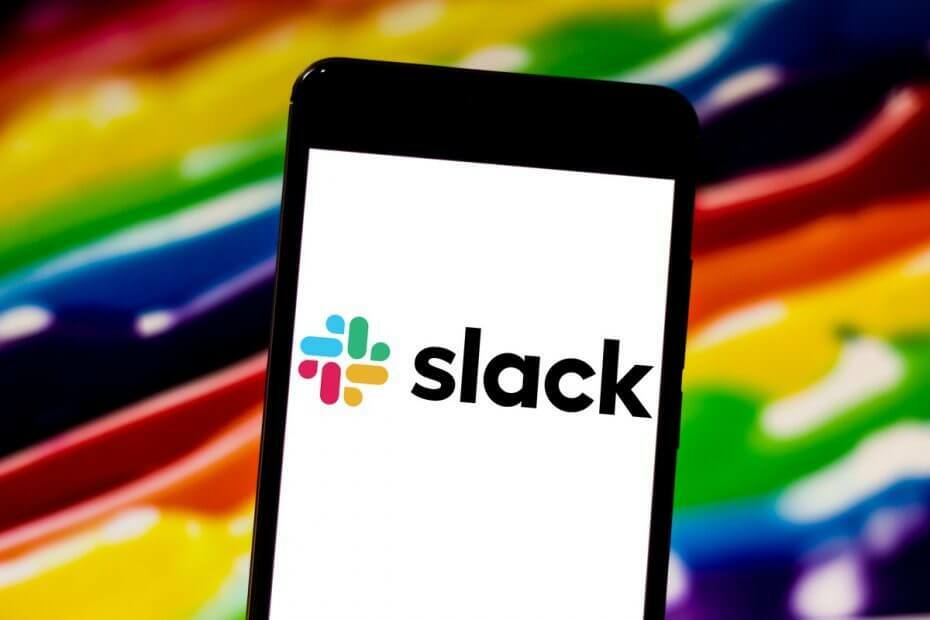
ეს პროგრამა თქვენს დრაივერებს განაგრძობს მუშაობას და ამით გიცავთ კომპიუტერის ჩვეულებრივი შეცდომებისგან და აპარატურის უკმარისობისგან. შეამოწმეთ თქვენი ყველა მძღოლი ახლა 3 მარტივ ეტაპზე:
- ჩამოტვირთეთ DriverFix (დადასტურებული ჩამოტვირთვის ფაილი).
- დააჭირეთ დაიწყეთ სკანირება იპოვონ ყველა პრობლემატური მძღოლი.
- დააჭირეთ განაახლეთ დრაივერები ახალი ვერსიების მისაღებად და სისტემის გაუმართაობის თავიდან ასაცილებლად.
- DriverFix გადმოწერილია ავტორი 0 მკითხველი ამ თვეში.
სამწუხაროა გაუმკლავდეთ ოპერაციებთან დაკავშირებულ შეცდომებს, როგორიცაა Slack ფაილების ძირითადი ჩამოტვირთვა, არა? Slack– ის, როგორც საბოლოო კომუნიკაციის ინსტრუმენტის არჩევა გულისხმობს სამუშაო პროცესის გაუმჯობესებას და ყოველდღიური ამოცანების მოგვარებაში უფრო ჭკვიანურს გახდება.
ასეც რომ იყოს, ეს ხდება ხოლმე ერთხელ და დარწმუნებული ვართ, რომ მოგეწონებათ სირთულე ფაილების ჩამოტვირთვის პრობლემების გადაჭრა.
ფაილების ატვირთვა და გაზიარება Slack desktop პროგრამის საშუალებით აუცილებელია გუნდის მიმდინარე სამუშაოზე გამოხმაურებების მოსაზიდად და დისკუსიის გასაგრძელებლად.
უფრო მეტიც, სამუშაო სივრცის წევრებს შეუძლიათ შექმნან გარე ბმული Slack– ის გარეთ მნიშვნელოვანი ფაილების გასაზიარებლად.
ამის შემდეგ, ბუნებრივია, რომ თქვენს სამუშაო მაგიდაზე შეგიძლიათ ნახოთ და ჩამოტვირთოთ ნებისმიერი გაზიარებული ფაილი. ეს ყველაფერი მხოლოდ კოშმარად იქცევა, როდესაც მხოლოდ Slack ფაილის ჩამოტვირთვის შეცდომებს მიიღებთ ან აღმოაჩენთ, რომ Slack ჩამოტვირთვის ღილაკი უარს ამბობს მუშაობაზე.
რა შემიძლია გავაკეთო, თუ Sჩამოტვირთვის ღილაკი არ მუშაობს?
1. შეცვალეთ თქვენი ნაგულისხმევი ჩამოტვირთვის ადგილმდებარეობა
- დააჭირეთ თქვენს სამუშაო სივრცის სახელი ზედა მარცხენა მხარეს.
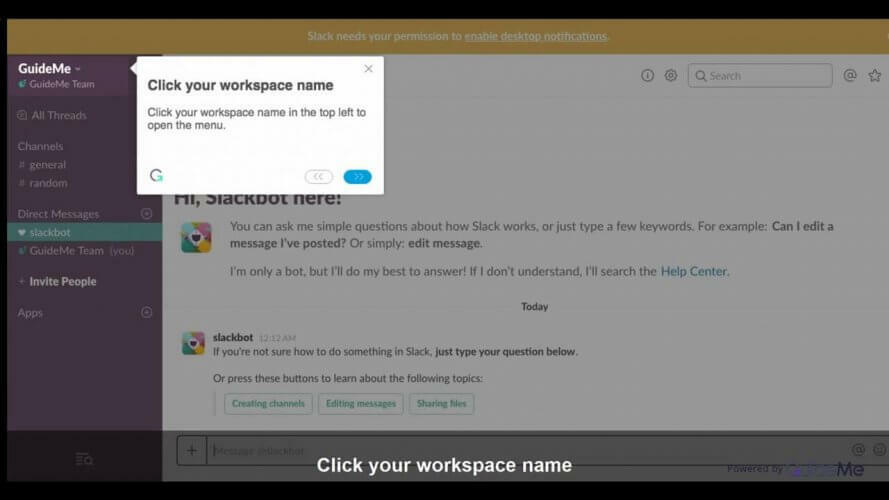
- აირჩიეთ პრეფერენციები.
- არჩევა Მოწინავე თქვენი მდებარეობის დასაყენებლად.
თქვენს მობილურ მოწყობილობაზე, ალბათ, მანამდე ასჯერ ჩამოტვირთეთ და შეინახეთ მრავალი გაზიარებული ფაილის ფაილი. თქვენი სამუშაო მაგიდიდან თქვენ ასევე მარტივად უნდა ჩამოტვირთოთ ნებისმიერი ტიპის ფაილი, რომელიც გაზიარებულია თქვენს სამუშაო სივრცეში.
უბრალოდ გადაფურცლეთ ფაილზე, რომლის ჩამოტვირთვაც გსურთ და ჩამოტვირთვის ხატულაზე დაჭერით, ჯარიმა კარგად უნდა გაკეთდეს. თუ ეს ასე არ არის, შემდეგ ჩამოტვირთეთ საქაღალდე Slack– ის ყოველი ახალი წამოწყების შემდეგ, გამოასწორებს საკითხს.
ვთქვათ, რომ თქვენ ჩამოტვირთეთ Slack desktop აპარატი Slack ვებსაიტიდან, შეცვალეთ თქვენი ნაგულისხმევი ჩამოტვირთვის ადგილმდებარეობა დესკტოპზე, როგორც ეს აღწერილია ზემოთ.
Slack სჯობს Skype– ს. წაიკითხეთ და გაიგეთ რატომ!
2. იმავე ფანჯარაში დაამატეთ მხარდაჭერა ფაილების ჩამოსატვირთად
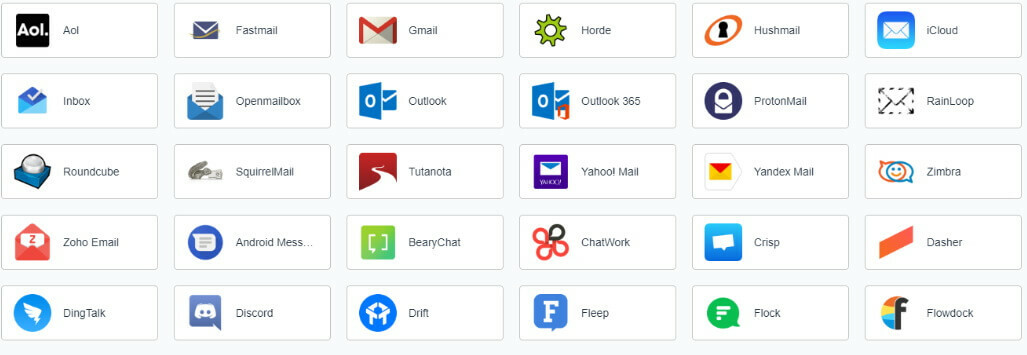 სუსტი მომხმარებლები ფორუმებზე აღწერენ პრობლემის ადვილად გადაჭრის სხვა გზას. Slack ვერ ჩამოტვირთავს ფაილებს, თუ თქვენი სესია თქვენს ბრაუზერში არ არის იგივე, რაც Rambox– ში.
სუსტი მომხმარებლები ფორუმებზე აღწერენ პრობლემის ადვილად გადაჭრის სხვა გზას. Slack ვერ ჩამოტვირთავს ფაილებს, თუ თქვენი სესია თქვენს ბრაუზერში არ არის იგივე, რაც Rambox– ში.
ეს არის სამუშაო სივრცის იდეალური ბრაუზერი, რომლის საშუალებითაც შეგიძლიათ მართოთ იმდენი პროგრამა, რამდენიც გსურთ ამ დროის გამოყენების ხრიკი: უბრალოდ დაამატეთ მხარდაჭერა ფაილების ჩამოტვირთვისთვის იმავე ფანჯარაში და ამის გაკეთება კარგად გსურთ წადი
3. შეამოწმეთ თქვენი ინტერნეტ კავშირი
- შედით სისტემაში სამუშაო სამუშაო ადგილი.
- წვდომა Slack ტესტირების გვერდი ინტერნეტის შესამოწმებლად.
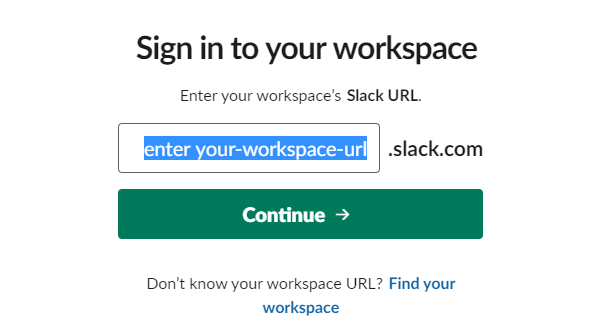
- შემდეგ, იხილეთ შედეგები WebSocket (Flannel [ძირითადი]) და WebSocket (Flannel [სარეზერვო]).
- ვეძებთ შემოხაზული წრის ხატულა როგორც წარმატებული ტესტის ნიშანი.
თუ მხოლოდ გაფრთხილების ხატულას ხედავთ, იცით, რომ ამჯერად მყიფე ინტერნეტ კავშირი არის თქვენი პრობლემის მიზეზი. არ ინერვიულოთ, ჩვენ თქვენთვის სწორი გამოსწორება მივიღეთ: Slack არ უკავშირდება ინტერნეტს.
თუ თქვენ განიცდით Slack ფაილების ერთ-ერთ ადრე ჩამოთვლილ პრობლემას, ეს არის რეკომენდაციები, რომლებიც შეიძლება დაგეხმაროთ. სცადეთ და შეგვატყობინეთ როგორ იყო თქვენი გამოცდილება.
ხშირად დასმული შეკითხვები
Slack მუშაობს როგორც მყისიერი შეტყობინებების პლატფორმა, რომელიც საშუალებას გაძლევთ ორგანიზება გაუწიოთ თქვენი გუნდის წევრებს, დაუკავშირდეთ მათ და გაუზიაროთ ფაილები მათ.
Slack ინახავს თავის ყველა მონაცემს თავის სერვერებზე და მონაცემები თქვენთვის მიუწვდომელია, თუ არ ხართ ინტერნეტთან დაკავშირებული.
Slack ინახავს ყველა ფაილს ღრუბელში, რაც იმას ნიშნავს, რომ თქვენს კომპიუტერში მონაცემები არ ინახება.


![5 საუკეთესო ავტომატიზირებული ჩამონათვალი პროგრამული უზრუნველყოფა [2021 სახელმძღვანელო]](/f/f122ffac9e9e8e8ad74d3ea6a0bf201e.jpeg?width=300&height=460)